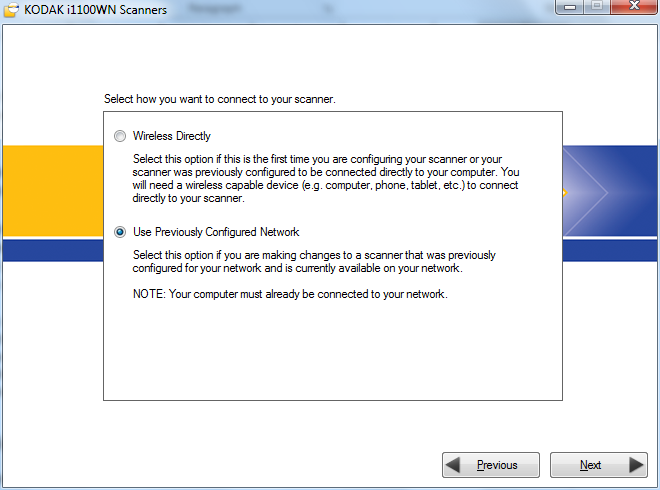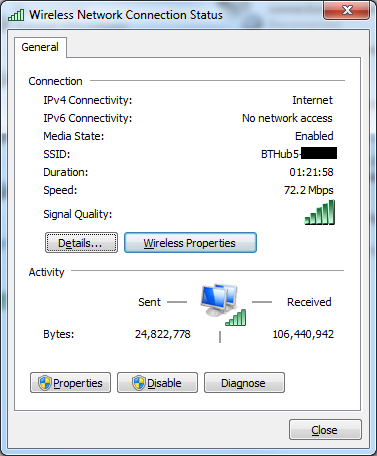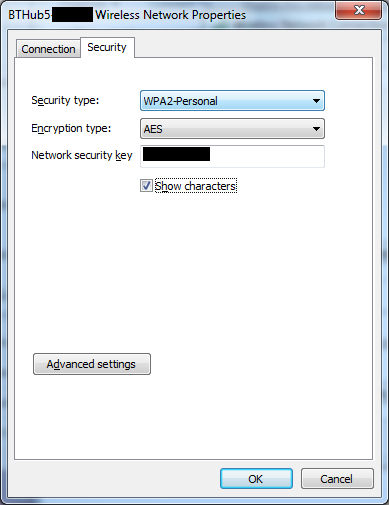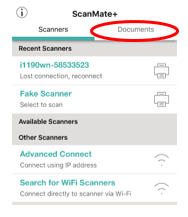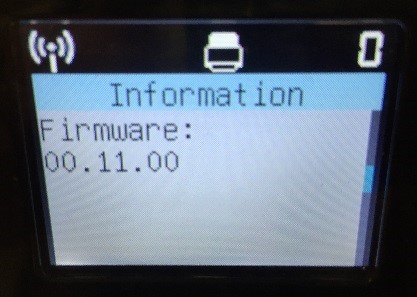SCANMATE i1150WN Scanner FAQs
Below are frequently asked questions for all our products.
For more specific questions, select your product by typing the name in the field below.
Below are the frequently asked questions for the SCANMATE i1150WN Scanner.
Select another product by typing the name in the field below.
Instalando
-
¿Qué información necesito antes de instalar el controlador?
- Comprobar compatibilidad con el sistema operativo
- Se cumplen los requisitos mínimos del sistema (consulte Guía del usuario)
- Compruebe cómo usted y otros usuarios desean conectarse al escáner
- Router SSID, contraseñas, etc.
Utilizando
-
¿Son compatibles los escáneres i11xxWN con USB 3.0?
Sí, son compatibles y se suministra un cable USB en la caja.
-
¿Cómo funciona Smart Touch?
Para ver las opciones disponibles, consulte este enlace.
-
¿Puedo utilizar HTTPS para acceder a la página web del escáner integrado?
Sí; sin embargo, cuando utilice “https,” recibirá una advertencia de que su conexión no es privada, o de que el certificado proporcionado por el sitio web no ha sido emitido por una autoridad de certificación de confianza. (Este error puede producirse porque Alaris no puede proporcionar certificados para conexiones ad hoc individuales y aisladas para cada escáner.)
Le recomendamos que acepte la advertencia para continuar en el sitio web. Se proporcionará cifrado de datos en su red local.
-
¿Por qué no puedo configurar mi escáner cuando utilizo Windows 8.1 o Windows 2012 Server R2 x64 Edition?
En este escenario, cuando comienza a configurar su escáner y llega al punto en el que selecciona “Usar escáner” y la siguiente página que se muestra es la siguiente: Seleccione “Usar red previamente configurada”
La siguiente página le pedirá una dirección IP; pulse el botón ‘i’ del escáner y anote la dirección IP inalámbrica/cableada. Y escriba esta dirección IP en el cuadro de texto de la herramienta de instalación. Y pulse Siguiente.
Esto le dirigirá a la página web del escáner. Puede hacer que esta dirección IP sea estática haciendo clic en el botón de opción “Utilizar la siguiente dirección IP”.
Rellene la información y guarde la configuración y esto hará que la dirección IP de su escáner sea estática. Vuelva a la herramienta de instalación y finalice la configuración.
-
Benötige ich einen PC, um den Scanner einzurichten oder zu verwenden?
→Ein PC ist für die Einrichtung oder Verwendung des Scanners nicht erforderlich. (Drücken Sie die Taste ‘i’)
Eine EasySetup Seite kann zur Einrichtung des Scanners verwendet werden
Sie können Ihren i11xxWN Scanner über den Browser eines mobilen Geräts konfigurieren
-
¿Cómo puedo encontrar el SSID, la configuración de seguridad y la contraseña de mi red inalámbrica desde un PC con Windows?
Puede obtener estos ajustes siguiendo estos pasos:
- Haga clic en el botón Inicio y, a continuación, busque y abra “Ver conexiones de red.”
- Haga clic con el botón derecho del ratón en su conexión de red inalámbrica y, a continuación, seleccione Estado. El SSID aparecerá en la sección Conexión de la pantalla Estado.
- Haga clic en el botón “Propiedades inalámbricas” y, a continuación, seleccione la pestaña Seguridad. Aparecerán los tipos de Seguridad y Cifrado.
- Haga clic en la casilla “Mostrar caracteres” para ver la clave/contraseña de seguridad.
- Haga clic en el botón Inicio y, a continuación, busque y abra “Ver conexiones de red.”
-
¿Cómo puedo solicitar los servicios profesionales?
Para obtener información sobre cómo ponerse en contacto con el servicio de asistencia de Kodak Alaris, visite Servicios y asistencia de Kodak Alaris.
-
Si el OCP del escáner muestra que está en uso, ¿cómo puedo escanear?
Espere a que finalice el trabajo de escaneado en curso o cancele la sesión del usuario actual pulsando el botón X del escáner
-
¿Cómo puedo restablecer la configuración (de la estación de exploración) a los valores predeterminados de fábrica?
Dos formas de resetear de fábrica
1. Utilizando el botón de reinicio situado en la parte posterior del escáner
Apague el escáner pulsando el botón de encendido. Mantenga pulsado el botón de reiniciosituado en la parte posterior del escáner y pulse el botón de encendido. Siga manteniendo pulsado el botón de reinicio hasta que el escáner se encienda por completo y el panel de control del operador (OCP) muestre “Restablecer configuración por defecto.” Esto restablecerá todos los ajustes a los valores predeterminados de fábrica.
2. Uso de la hoja EasySetup
→ Cree una hoja EasySetup con la configuración predeterminada de fábrica y podrá utilizarla siempre que desee que el escáner se restablezca con los valores predeterminados de fábrica.
→ Para utilizar la hoja EasySetup sólo tiene que mantener pulsado el botón ‘i’ del escáner hasta que el OCP muestre “Escáner en uso por EasySetup.” Coloque la hoja EasySetup en la bandeja de entrada y pulse el botón de escaneado. Una vez realizado el escaneado, el OCP mostrará “EasySetup con éxito”OCP → Panel de control del operador
-
¿Cómo puedo guardar imágenes escaneadas en un formato de archivo diferente?
Si está utilizando Smart Touch, éste le permitirá seleccionar muchos destinos y tipos de archivo para el almacenamiento de sus documentos escaneados.
Si está utilizando una aplicación de terceros compatible con controladores TWAIN e ISIS, podrá guardar en distintos formatos de archivo.
-
¿Cómo se cambian los ajustes de conectividad del escáner?
Para obtener información sobre cómo cambiar la conectividad del escáner, consulte Videos.
-
¿Es posible utilizar el escáner directamente con la aplicación móvil?
Encienda el escáner. Pulse el botón ‘i’ para anotar el SSID inalámbrico directo (ad hoc) del escáner. Descargue la aplicación móvil del escáner para dispositivos Apple iOS y Android. Conecte la aplicación móvil a la red SSID del escáner y escanee. Si hay alguna encriptación activada en la red ad hoc, será necesaria la clave de seguridad para conectar el dispositivo móvil al escáner. No se requieren más pasos que cargar la app.
-
¿Qué es EasySetup?
EasySetup es un proceso que genera un código de barras seguro de los ajustes de red y del dispositivo que se pueden configurar en el escáner. Esta hoja de código de barras seguro al ser escaneada en un escáner configurará automáticamente el escáner con los mismos ajustes. Consulte la Guía del usuario para obtener más información. Puede crearse desde: www.kodakalaris.com/go/EasySetup.
-
¿Cuál es la ubicación predeterminada en la que se guardan las imágenes escaneadas?
Android /iOS: Dentro de la aplicación ScanMate+ → ‘Documentos’ sección.
-
¿Cuál es el tipo de archivo de los documentos que se comparten?
Los documentos se comparten en formato PDF para que sean compatibles con muchas aplicaciones.
-
¿Cuál es el alcance de la tarjeta de red inalámbrica?
El alcance de la tarjeta de red inalámbrica del escáner puede variar en función del entorno de trabajo y de los obstáculos. Incluso el uso de un microondas puede provocar una caída momentánea de la calidad de la señal. El alcance máximo de la tarjeta de red inalámbrica integrada en el escáner es de 25 metros.
-
¿Para qué sirve el botón "i"?
Cuando el usuario pulsa el botón ‘i’ en el OCP del escáner se muestra información como:
- SSID
- Dirección IP inalámbrica / Dirección IP cableada (Cualquiera que sea el caso)
- Versión del firmware
- Máscara de subred
- Dirección MAC
También se utiliza cuando se desea escanear una página EasySetup.
-
¿Para qué sirve la herramienta de validación de exploración?
Esta es una aplicación de Kodak Alaris para probar la conectividad y recopilar información de diagnóstico.
-
¿Dónde se almacenan mis páginas de EasySetup en el PC host?
Las páginas de EasySetup pueden almacenarse en cualquier ubicación a elección del usuario. La ruta que se abrirá será la carpeta de descargas predeterminada de su navegador.
-
¿Dónde puedo encontrar el programa que se utiliza para cambiar el modo de conexión?
Vaya a Inicio → Todos los programas → Kodak → Document Imaging → i11xxWN → Configuración y conexión del escáner.
Ejecute la Configuración y conexión del escáner y siga los pasos según el asistente.
Puede cambiar los modos de conexión como Ethernet por cable, red inalámbrica e inalámbrica directamente (ad hoc) desde la página web del escáner (dirección IP con la que está configurado el escáner).
-
¿Dónde puedo ver mis controladores y la versión del firmware?
En el escáner:
Pulse el botón ‘i’ del escáner y pulse la flecha hacia abajo hasta que vea la versión de Firmware instalada en el escáner.
En PC/portátil:
Entre en la página web del escáner y haga clic en la pestaña ‘Estado’. Mostrará todos los ajustes que están actualmente seleccionados para el escáner incluyendo la versión del firmware.
Para conocer la versión del software abra Panel de control → Programa y características. Escáneres KODAK i11xxWN
-
¿Dónde se encuentra la Herramienta de Validación de Escaneado (SVT)?
- Vaya a Inicio → Todos los programas → Kodak → Document Imaging → i11xxWN → SVT Diagnostics (Para 32 bits)
- Vaya a Inicio → Todos los programas → Kodak → Document Imaging → i11xxWN → SVT Diagnostics (64 bits) (Para 64 bits); después de instalar los controladores
-
¿Qué sistemas operativos móviles son compatibles con la aplicación ScanMate+ Mobile?
IOS Android 8.4 4.2 (Jelly Bean) 9.0 4.4 (KitKat) 9.2 5.0 (Lollipop) 9.3 (5.1 (Lollipop)
-
¿Qué sistemas operativos WINDOWS son compatibles con este escáner?
- WINDOWS 7 (32 y 64 bits) con SP1
- WINDOWS 8 y 8.1 (32 y 64 bits)
- WINDOWS 10 (32 y 64 bits)
- WINDOWS 2008 Server R2 x64 Edition
- WINDOWS 2012 Server R2 x64 Edition
-
¿Qué protocolos de seguridad inalámbrica son compatibles?
Red inalámbrica directa (ad hoc) Red inalámbrica WPA Personal [TKIP] WEP (No seguro) WPA2 Personal [AES] WPA/WPA2 Personal WPA/WPA2 Personal El protocolo recomendado para el uso de nuestro escáner es WPA/WPA2 Personal. Nuestro escáner intentará primero WPA2 Personal [AES] y luego volverá a WPA Personal [TKIP]. AES es un algoritmo de encriptación, y TKIP es una comprobación de integridad.
-
¿Por qué no puedo comunicarme con el escáner?
Si el escáner fue configurado con una dirección IP que es DHCP. Existe la posibilidad de que la dirección DHCP cambie con el tiempo. Para evitar este escenario, puede hacer que la dirección IP sea estática o crear una reserva DHCP.
-
¿Por qué es necesario pulsar el botón de escaneado del escáner cuando se conecta en modo de red inalámbrica o cableada?
-
El escáner está diseñado de tal forma que, cuando un usuario accede a él a través de USB, el botón de escaneado no es necesario, ya que está dedicado a un solo usuario.
Cuando se utiliza en modo inalámbrico / Ethernet, el escáner puede compartirse entre varios usuarios. Por lo tanto, es necesario bloquear la sesión cuando lo utilice un usuario individual. Esta función le permite confirmar quién es el usuario que tiene el escáner bloqueado antes de introducir el documento en el escáner. El escáner mostrará el identificador del usuario que ha bloqueado el escáner.
-
-
¿Por qué aparece mi escáner bloqueado por el usuario incluso cuando no está en uso?
Cuando se inicializan los hosts que tienen instalados controladores TWAIN configurados para utilizar un escáner i1100WN, el escáner se bloqueará varias veces mientras el host se inicia y esa aplicación recopila datos. Esto llevará unas cuantas sesiones de bloqueo por host. Por lo tanto, si varios Hosts que comparten un escáner se reinician, etc., este comportamiento puede observarse en el OCP de los escáneres y es normal.
-
¿Por qué no aparece la página EasySetup al seleccionar "Generar hoja EasySetup"?
Es posible que algunos navegadores web no muestren el documento EasySetup, pero le permitan guardar el PDF en su sistema. Compruebe si los bloqueadores de ventanas emergentes están habilitados (encendidos) en la configuración de su navegador. Si están activados (ON), desactívelos (OFF).
-
¿Por qué aparece un signo de exclamación sobre el icono Inalámbrico de mi escáner?
Si aparece un signo de exclamación sobre el icono Inalámbrico, espere al menos 1-2 minutos.
- Si el signo de exclamación está en rojo, la red inalámbrica no puede asociarse actualmente por diversas razones (por ejemplo, SSID incorrecto, clave de seguridad incorrecta, tipo de cifrado no compatible, no está lista, etc.). El SSID y la clave de seguridad dependen de mayúsculas y minúsculas.
- Si el signo de exclamación es amarillo, no se ha asignado una dirección IP debido a un enrutador lento o mal configurado.
Solución de problemas
-
¿Cómo puedo despertar mi escáner cuando está en modo de reposo?
El escáner se despertará automáticamente si inicia un escaneado desde un PC o un dispositivo móvil.
Para despertar el escáner del modo de suspensión pulse cualquier botón del panel frontal del escáner o inserte un papel en la bandeja de entrada.
-
¿Por qué no puedo acceder al escáner utilizando el nombre del escáner?
El DNS no resuelve el nombre a través de subredes. Puede utilizar una reserva DHCP para evitar este problema.
-
El icono de red inalámbrica del OCP del escáner tiene una exclamación atravesada. ¿Cómo puedo volver a conectarme al escáner?
Espere – unos minutos en función del entorno el tiempo de espera puede prolongarse.
Vuelva a comprobar la selección de red del PC. Puede cambiar en función de los ajustes de prioridad de la red del PC.Los ajustes introducidos para la red inalámbrica pueden no ser válidos, los ajustes de la red inalámbrica directa (ad hoc) (enrutador) pueden haber cambiado o el escáner ya no está dentro del alcance del punto de acceso (enrutador). Acerque primero el escáner a la red inalámbrica directa (ad hoc) (router) para ver si se establece una conexión. Si esto no tiene éxito restablezca el escáner a los valores predeterminados (para obtener más información consulte, “¿cómo puedo restablecer los valores predeterminados de fábrica?” FAQ) y, a continuación, consulte la sección Configuración y conexión de su escáner de la Guía del usuario.
-
¿Por qué mi escáner hace una pausa/se ralentiza?
- Obstrucciones
- Router
- Distancia
- ¿Cómo está configurada su red inalámbrica?
-
¿Por qué no funciona la conexión de red por cable/inalámbrica de mi escáner cuando se conecta a través de USB?
La conectividad inalámbrica es para múltiples usuarios y la USB es para un único usuario dedicado. Cuando el escáner se conecta por USB se desactiva el descubrimiento de la red inalámbrica y se desactiva la red por cable, pero puede seguir funcionando en modo inalámbrico directamente (ad hoc). Los dispositivos móviles seguirán funcionando de forma inalámbrica siempre que el interruptor inalámbrico esté "Activado".
Desconectando el cable USB o apagando su PC volverá a activar la red cableada o el descubrimiento de su conexión de red inalámbrica.
Los dispositivos móviles seguirán funcionando de forma inalámbrica siempre que el interruptor inalámbrico esté "Activado".
-
¿Por qué mi escáner no se conecta a una red cableada?
- Verifique que el PC anfitrión/dispositivo móvil está conectado a la misma red cableada a la que desea conectarse.
- Recomendaciones para evitar problemas de conexión:
- Mueva el escáner, el ordenador y el punto de acceso (enrutador) de modo que estén próximos.
- Compruebe la dirección IP cableada que se asigna al escáner cuando conecta el cable Ethernet. Si la dirección IP cableada no es estática o no utiliza una reserva DHCP, la dirección IP puede cambiar (y su escáner no se conectará).
-
¿Por qué mi escáner no se conecta directamente a una red inalámbrica?
- Recomendaciones para evitar problemas de conexión:
- Mueva el escáner, el ordenador y el punto de acceso (enrutador) de modo que estén muy próximos.
- Aleje del escáner, el ordenador y el punto de acceso (enrutador) los dispositivos que puedan causar interferencias (microondas o teléfonos inalámbricos)
- Compruebe con el fabricante del punto de acceso (enrutador) si existen actualizaciones o cambios en la configuración que puedan ayudar a mejorar la conexión.
- La red inalámbrica host se desactiva si se conecta un cable USB al escáner. Los dispositivos móviles dispondrán de una red ad hoc.
- Verifique que el SSID al que intenta conectarse es correcto.
- Verifique que la clave de seguridad y el tipo de cifrado seleccionados para el escáner son los mismos que los de su router de red.
- Si utiliza la opción inalámbrica, compruebe la distancia entre el escáner y el router.
- Recomendaciones para evitar problemas de conexión:
-
¿Por qué el escáner no está disponible en el Panel de control de Windows?
-
- Cuando un escáner S2000 está conectado a través de una conexión de red, no se mostrará en el Administrador de dispositivos > Dispositivos de captura de imágenes.
- Un escáner S2000 sólo está disponible en Administrador de dispositivos > Dispositivos de imágenes cuando está conectado a través de USB.
-
Mantener
-
¿Cómo puedo actualizar un controlador?
Las últimas actualizaciones están disponibles en la página web del producto.
www.kodakalaris.com/go/i1150WNsupport o
www.kodakalaris.com/go/i1190WNsupport
-
¿Qué puedo hacer para evitar los atascos de papel?
Retire los alfileres de grapas, clips o cualquier otro accesorio que pueda utilizarse para sujetar papeles.
-
¿Qué suministros y consumibles hay para los escáneres Kodak Alaris?
- Consulte la Guía de suministros y consumibles para ver una lista completa de todos los suministros y consumibles para todos los escáneres Kodak Alaris.
ACERCA DE ALARIS, UNA DIVISIÓN COMERCIAL DE KODAK ALARIS
Kodak Alaris es un proveedor líder de captura de información y soluciones de procesamiento inteligente de documentos que simplifican los procesos comerciales. Existimos para ayudar al mundo a dar sentido a la información con soluciones inteligentes y conectadas impulsadas por décadas de innovación en la ciencia de la imagen. Nuestro software, escáneres y servicios profesionales galardonados están disponibles en todo el mundo y a través de nuestra red de socios de canal.
Aviso de privacidad | Términos legales/del sitio | Aviso de recogida de California | No comparta mi información personal
© 2024 Kodak Alaris Inc. TM/MC/MR: Alaris, ScanMate. Todas las marcas y nombres comerciales utilizados son propiedad de sus respectivos titulares. La marca registrada y la imagen comercial de Kodak se usan bajo licencia de Eastman Kodak Company.